磨砂效果,给产品添加一种磨砂质感(4)
来源:公众号
作者:启程PS设计站
学习:8606人次
给产品添加一种磨砂质感
效果图:

操作步骤:
第1步
打开图片

第2步
Ctrl+j复制图片,框选效果区域,不要取消选区,执行下面的滤镜步骤
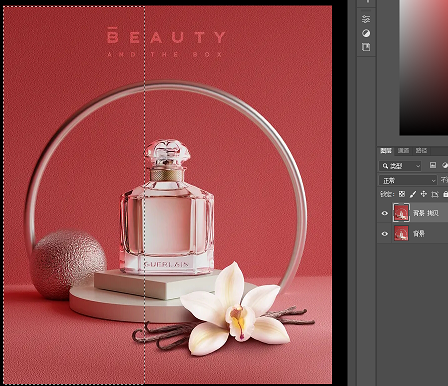
第3步
滤镜-模糊-高斯模糊
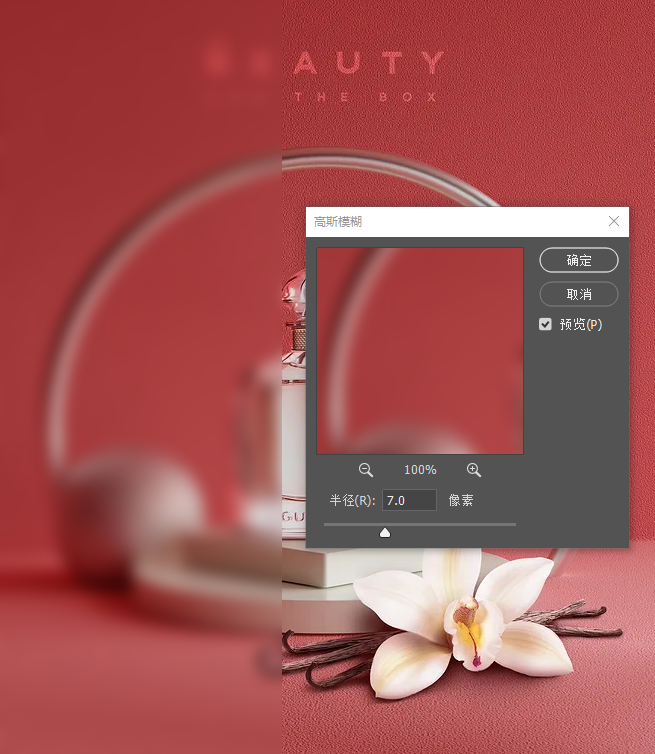
滤镜-杂色-添加杂色
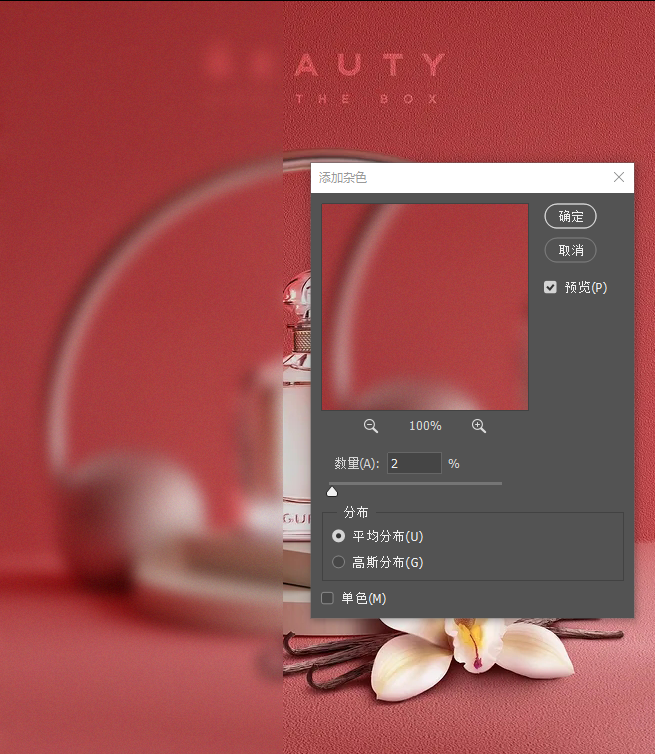
第4步
Ctrl+j复制一层,取消选区,模式改为线性光
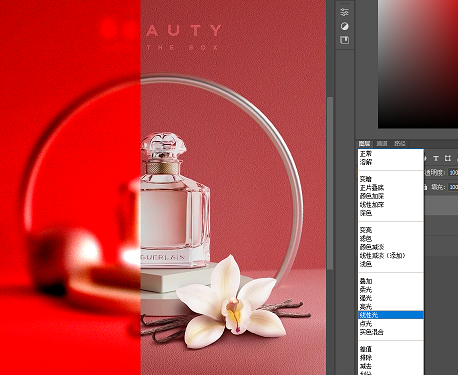
滤镜-高反差保留1像素
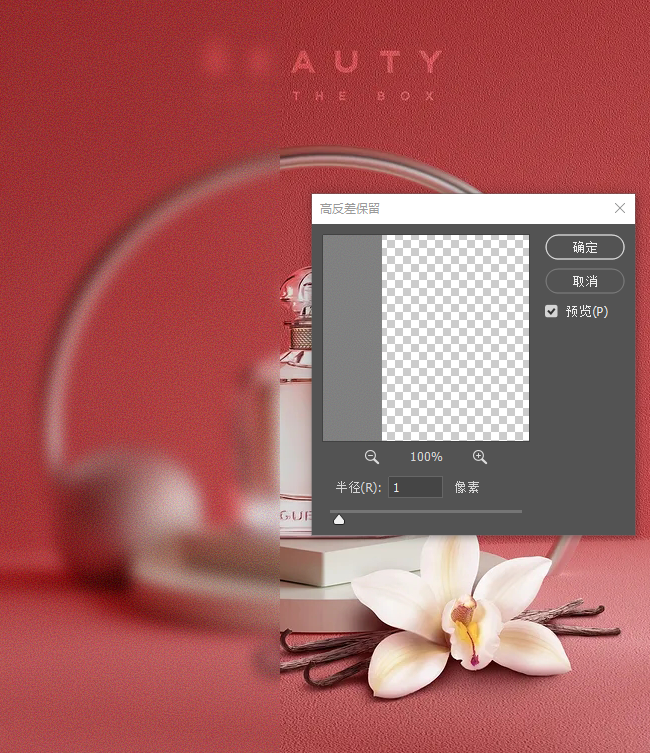
第5步
新建图层,载入效果选区
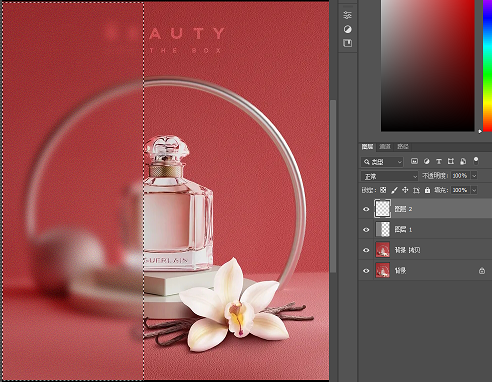
填充一个白色到透明度为0的镜像渐变
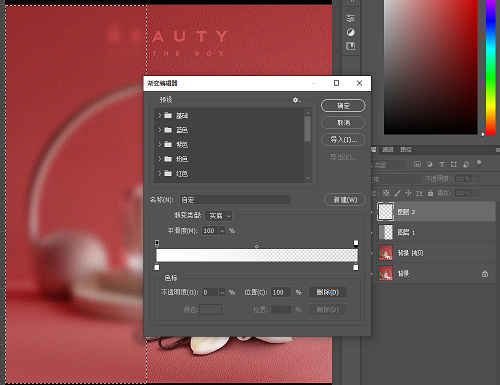
![]()
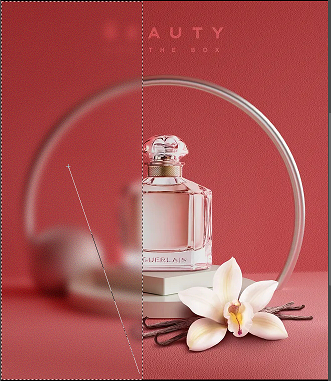
模式改为柔光,适当降低不透明度
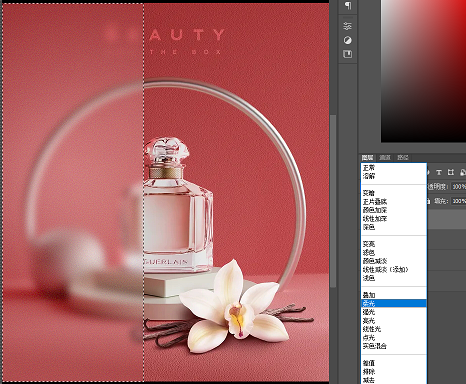
![]()
第6步
给图层一添加描边,效果就出来了
完成:

学习 · 提示
相关教程
关注大神微博加入>>
网友求助,请回答!
 想学更多请访问www.16xx8.com
想学更多请访问www.16xx8.com







